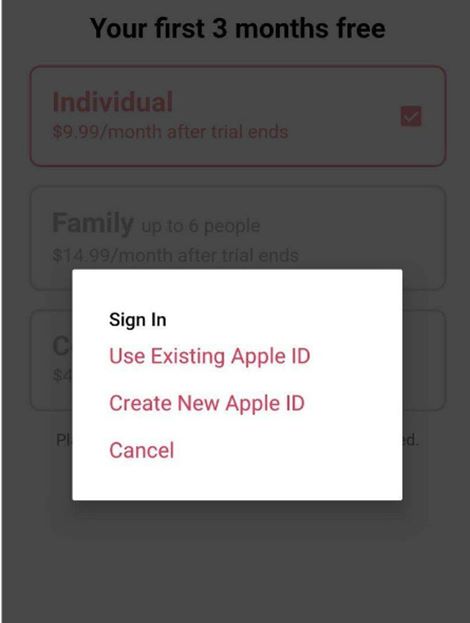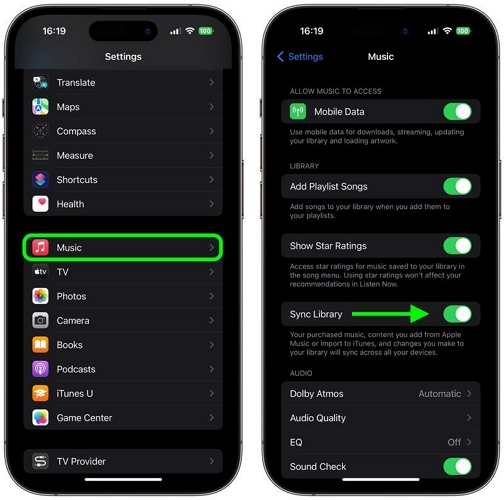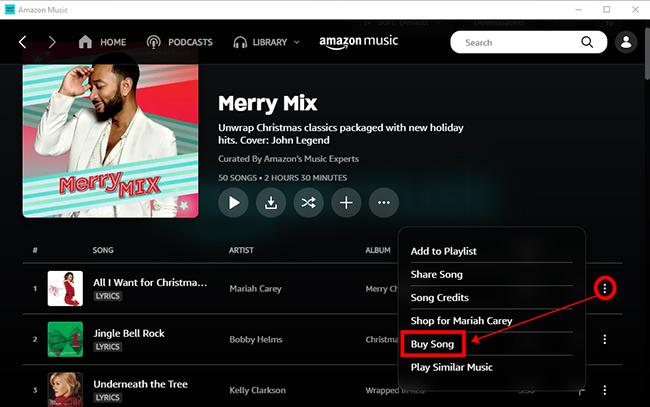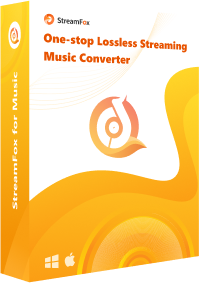Beste 4 Spotify-zu-Apple-Music-Playlist-Konverter für alle Geräte
Wenn du aufgrund der hochwertigen Klangqualität und der kuratierten Inhalte zu Apple Music wechseln möchtest, musst du deine Musikreise nicht von vorne beginnen. Du kannst deine Spotify-Playlists mitnehmen. Zum Glück gibt es mehrere Tools zum Konvertieren von Spotify-Playlists zu Apple Music, die diesen Übergang erleichtern. In diesem Leitfaden stellen wir dir vier der besten Optionen vor.
Egal, ob du den Prozess auf iOS, Android, Mac oder sogar Windows und Linux starten willst – dieser Guide hilft dir weiter. Und für alle, die eine noch schnellere Lösung suchen, stellen wir auch ein Tool vor, mit dem du deine gesamte Spotify-Bibliothek auf einmal als MP3 herunterladen kannst – ganz ohne Konvertierung.
Überblick über 4 Spotify-zu-Apple-Music-Playlist-Konverter
Bevor wir ins Detail gehen, werfen wir einen kurzen Blick auf die wichtigsten Eckdaten:
| Tool | Unterstützte Plattformen | Beschränkungen der Gratisversion | Premium-Preis | Hauptvorteile |
|---|---|---|---|---|
| TuneMyMusic | Web (Alle Geräte) | 500 Songs pro Playlist, kein automatisches Synchronisieren | 5,99 US$/Monat |
|
| SongShift | iOS | 200 Songs pro Playlist | 6,99 US$/Monat |
|
| Soundiiz | Web, Android | 1 Playlist pro Übertragung (200 Songs), aber unbegrenzte Anzahl an Playlists | 5–6 US$/Monat |
|
| FreeYourMusic | iOS, Android, Windows, Mac | 100 Songs pro Playlist | 9,99 US$/Monat |
|
Top 4 Spotify-zu-Apple-Music-Playlist-Konverter für iPhone/Android/Windows/Mac
Kommen wir nun zu den Details. Hier findest du einen genaueren Blick auf die besten Spotify-zu-Apple-Music-Playlist-Konverter, zusammen mit einer klaren Schritt-für-Schritt-Anleitung zur Nutzung.
TuneMyMusic
TuneMyMusic ist definitiv der Geheimtipp, wenn es um das Übertragen von Playlists zwischen Musikplattformen geht. Es läuft direkt im Browser und erfordert keine Anmeldung – ein Beweis dafür, dass es nicht immer komplexe Apps braucht: einfach klicken, und deine Bibliothek ist übertragen.
So kannst du mit TuneMyMusic deine Spotify-Playlist in Apple Music konvertieren:
Schritt 1. Besuche die Website von TuneMyMusic und öffne die Seite für den Spotify-zu-Apple-Music-Playlist-Konverter.
Schritt 2. Wähle Spotify als Quelle aus. Melde dich mit deinen Spotify-Zugangsdaten an, um deine Playlists zu importieren.
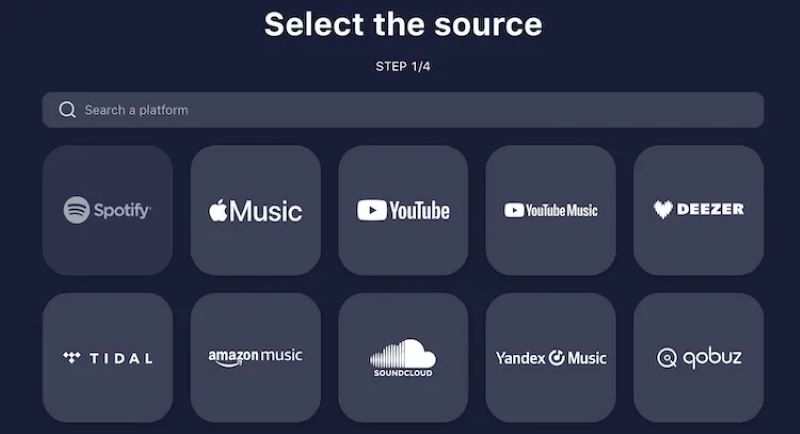
Schritt 3. Klicke auf Aus Spotify-Konto laden und wähle die gewünschten Playlists aus, die du übertragen möchtest.
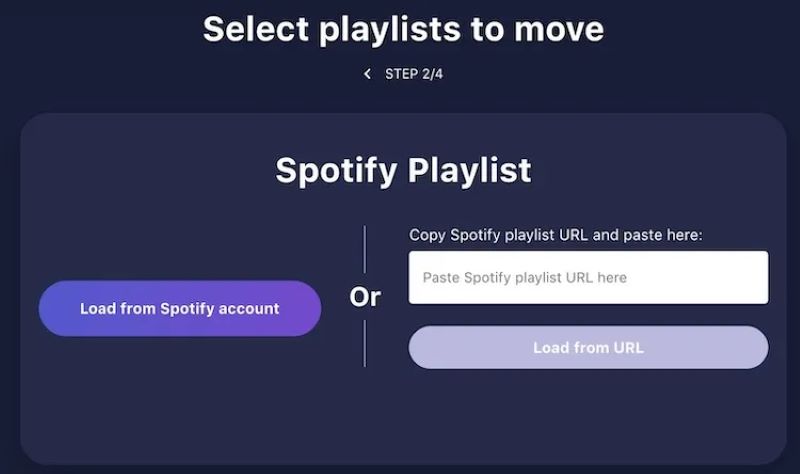
Schritt 4. Wähle Apple Music als Zielplattform. Melde dich bei deinem Apple-Music-Konto an und autorisiere die Übertragung.
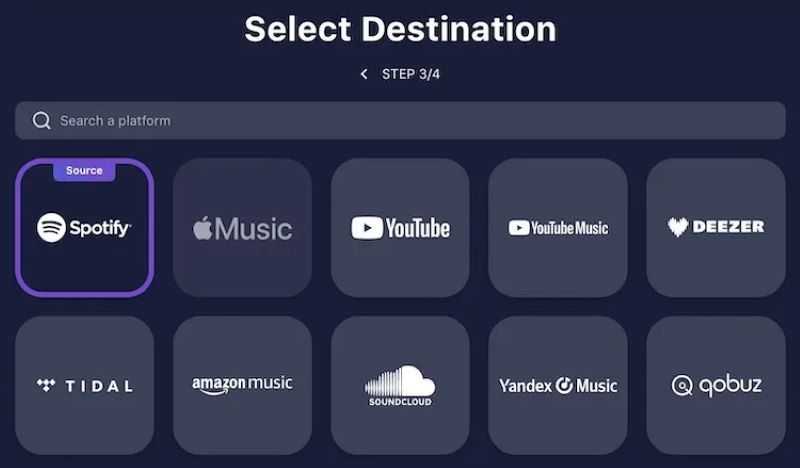
Schritt 5. Sobald du nach der Autorisierung auf Übertragung starten klickst, wird TuneMyMusic die Metadaten abgleichen und deine Spotify-Playlists übertragen. Du erhältst eine Benachrichtigung, sobald der Vorgang abgeschlossen ist.
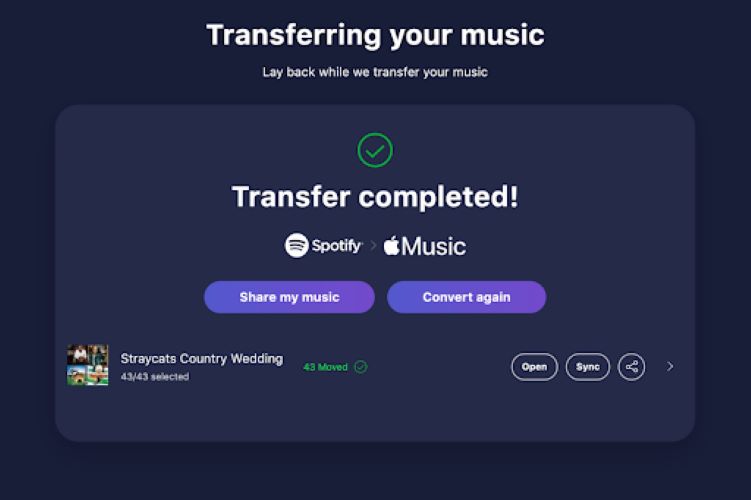
| Vorteile | Nachteile |
|---|---|
| Keine Anmeldung oder Registrierung erforderlich. | Keine automatische Synchronisierung. |
| Export in TXT- und CSV-Formaten möglich. | Keine dedizierten Apps verfügbar. |
| Bis zu 500 Titel kostenlos konvertieren. |
SongShift
Speziell für iOS-Nutzer entwickelt, sorgt SongShift für einen reibungslosen Ablauf. Hinter der simplen Oberfläche verbirgt sich jedoch ein kleiner Preis-Schock: In der kostenlosen Version lassen sich nur die ersten 200 Songs deiner Bibliothek übertragen. Außerdem kann man keine spezifischen Playlists auswählen, es sei denn, man greift zur kostenpflichtigen Version. Doch sobald du auf Premium umsteigst, öffnen sich dir alle Möglichkeiten für unbegrenzte Übertragungen mit zahlreichen Anpassungsoptionen.
So überträgst du Spotify-Playlists mit SongShift zu Apple Music:
Schritt 1. Lade SongShift aus dem App Store herunter. Tippe unter Verfügbare Dienste auf Spotify und gib deine Zugangsdaten ein.
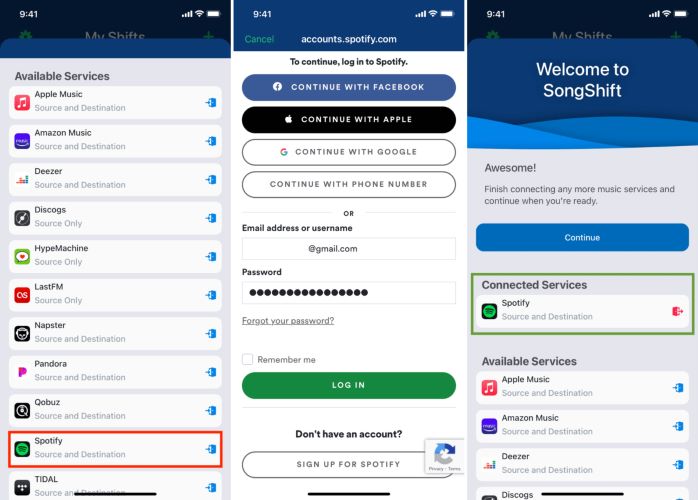
Schritt 2. Nach der Rückkehr zur Startseite wähle Apple Music und verknüpfe es mit SongShift, indem du den Zugriff erlaubst.
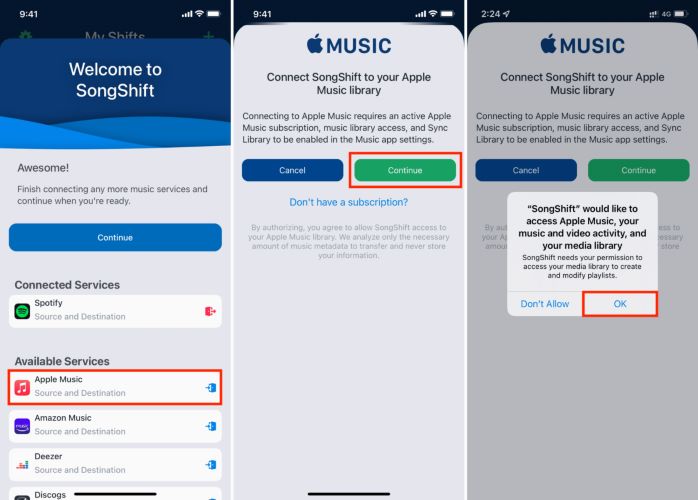
Schritt 3. Tippe auf Weiter und dann auf Jetzt starten. Im Fenster “My Shift” klicke oben rechts auf das Pluszeichen, um deinen Shift einzurichten.
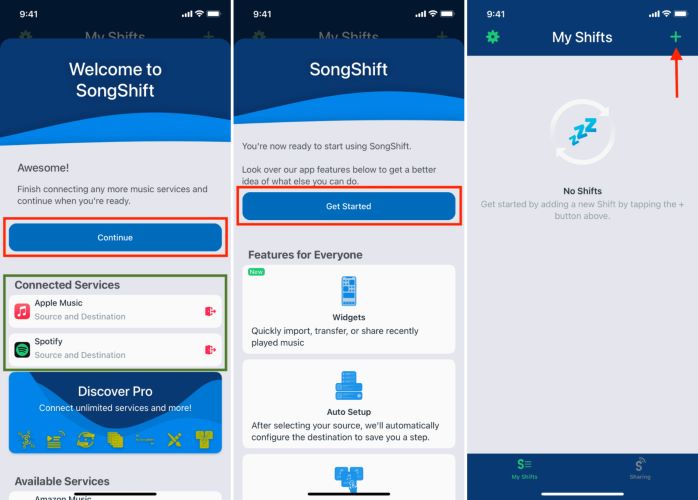
Schritt 4. Wähle Quelle einrichten, dann Spotify, und tippe auf Weiter. Wähle die gewünschte Playlist aus und tippe auf Fertig.
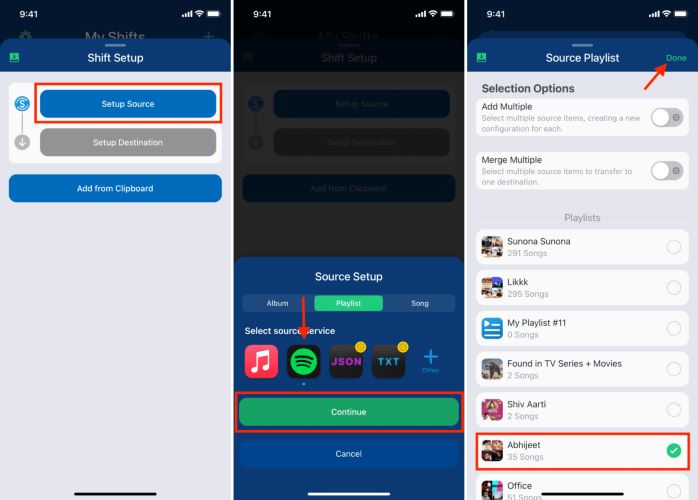
Schritt 5. Apple Music sollte automatisch als Ziel eingestellt sein. Bestätige dies und tippe auf Fertig. Abschließend tippe auf die Karte unter Bereit zur Überprüfung und bestätige die Übereinstimmungen.
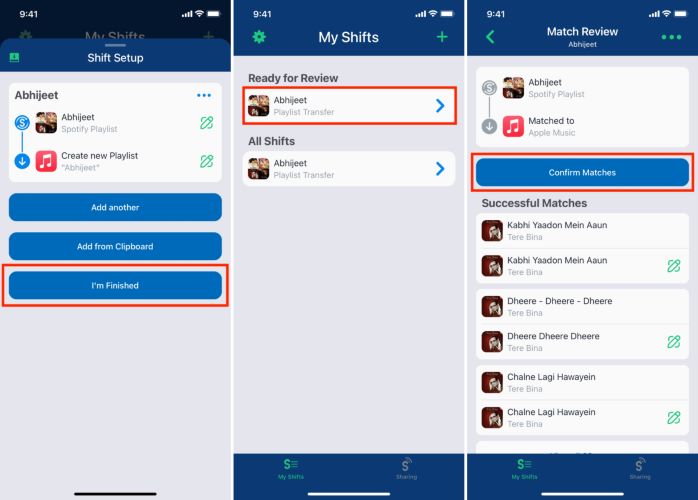
| Vorteile | Nachteile |
|---|---|
| Speziell für iOS entwickelt, nahtlose Integration. | Kostenlose Version auf 200 Songs begrenzt. |
| Minimalistisches, übersichtliches Design mit Funktionen. | Teurer als TuneMyMusic. |
| Eigene Einstellungen für zukünftige Nutzung speichern. | Nur für iOS-Nutzer verfügbar. |
Soundiiz
Soundiiz vereint das Beste aus beiden Welten: Im Online-Modus spiegelt es das übersichtliche und benutzerfreundliche Interface von TuneMyMusic wider, während die Android-App mit der Einfachheit von SongShift vergleichbar ist. Der größte Vorteil? Du kannst unbegrenzt viele Songs übertragen – selbst in der kostenlosen Version. Der einzige Haken: Es ist jeweils nur eine Playlist erlaubt, mit maximal 200 Songs pro Übertragung.
So überträgst du deine Spotify-Playlists nahtlos zu Apple Music mit Soundiiz:
Schritt 1. Lade die Soundiiz-App aus dem Play Store herunter (oder verwende das Online-Tool im Webbrowser). Erstelle ein Konto.
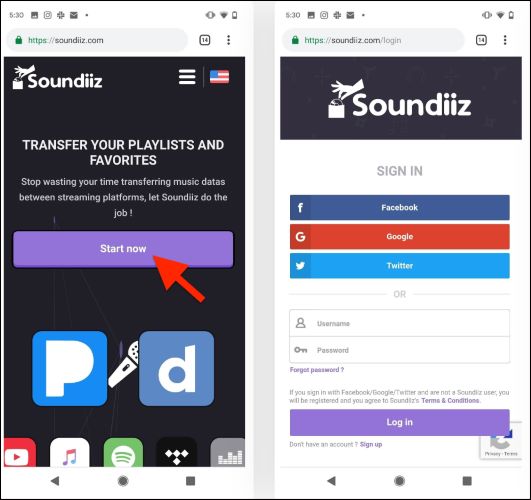
Schritt 2. Wähle auf dem Bildschirm Weitere Plattformen verbinden die Option Spotify > Anmelden. Nach dem Login auf Zustimmen tippen.
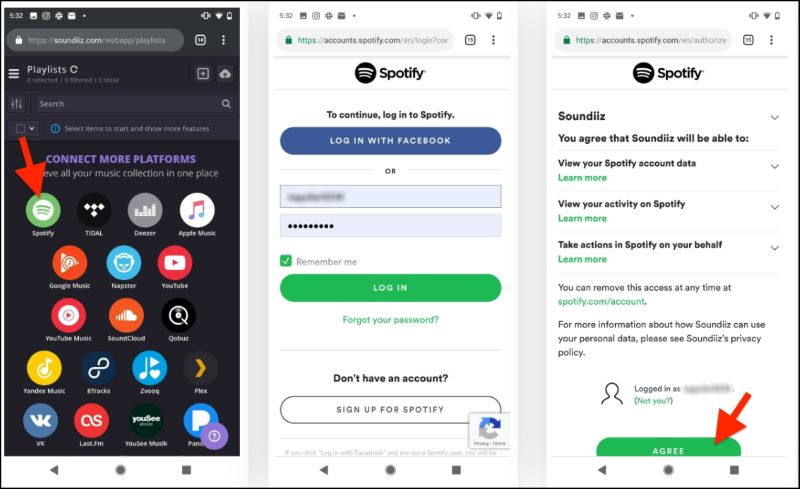
Schritt 3. Wähle die Playlist aus, die du übertragen möchtest (nur eine bei der kostenlosen Version). Bearbeite die Details falls nötig und tippe auf Konfiguration speichern. Auf dem nächsten Bildschirm klicke Titelliste bestätigen, um fortzufahren.
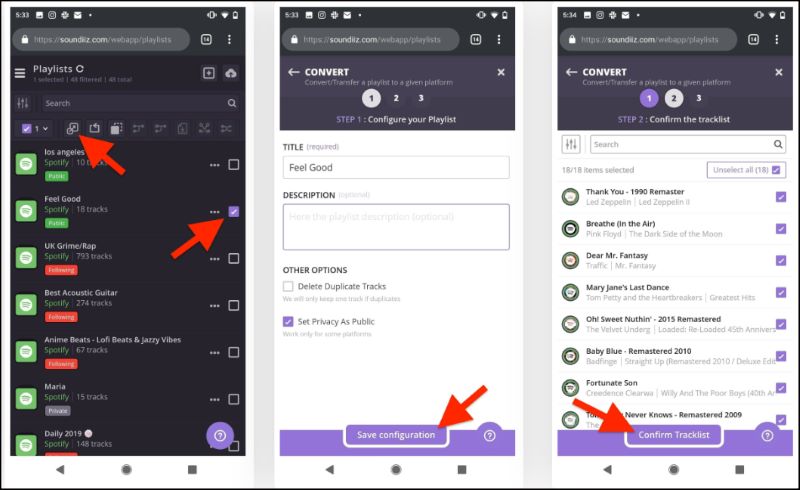
Schritt 4. Wähle Apple Music als Zielplattform, gib deine Apple-ID ein und tippe auf Zulassen, um die nötigen Berechtigungen zu gewähren.
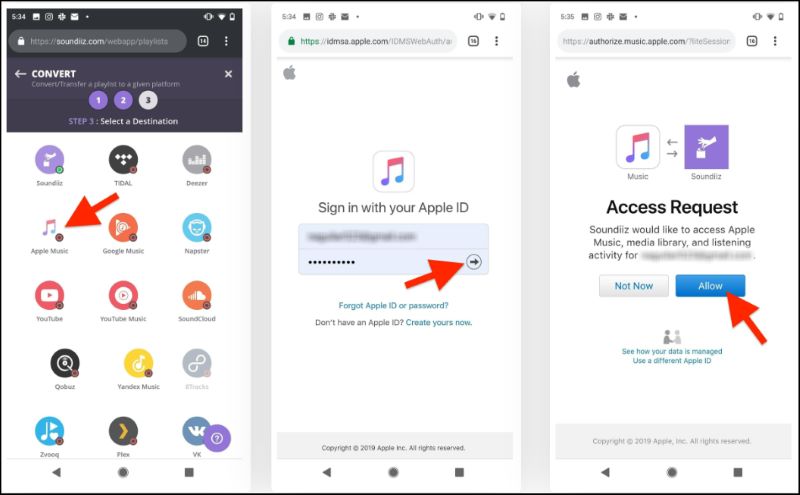
Schritt 5. Die Übertragung dauert in der Regel ein bis zwei Minuten. Anschließend kannst du unter Fehler anzeigen prüfen, ob Titel übersprungen wurden.
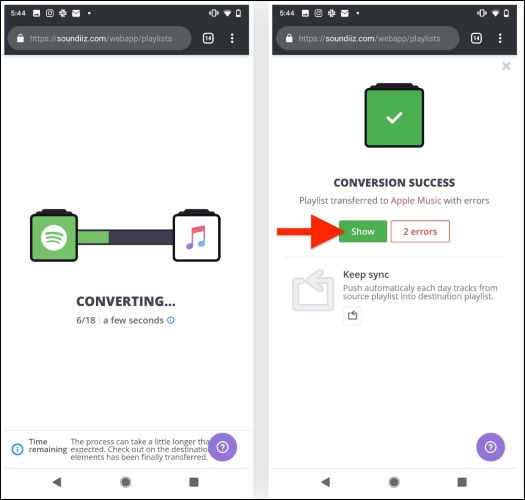
| Vorteile | Nachteile |
|---|---|
| Unbegrenzte Übertragungen (200 Songs pro Playlist). | Playlist-Limit pro Übertragung (200 Songs). |
| Verfügbar für Android und im Browser. | Keine iOS-App verfügbar. |
| Ein aktiver Sync kostenlos möglich. | / |
FreeYourMusic
Zu guter Letzt: FreeYourMusic ist zwar plattformübergreifend nutzbar, hat aber einige große Einschränkungen. Zum einen kannst du nur eine Playlist mit maximal 100 Songs übertragen. Außerdem gibt es kein Monatsabo – das macht es teuer für einmalige Nutzung.
So konvertierst du Spotify-Playlists zu Apple Music mit FreeYourMusic:
Schritt 1. Lade FreeYourMusic aus dem Play Store oder App Store herunter.
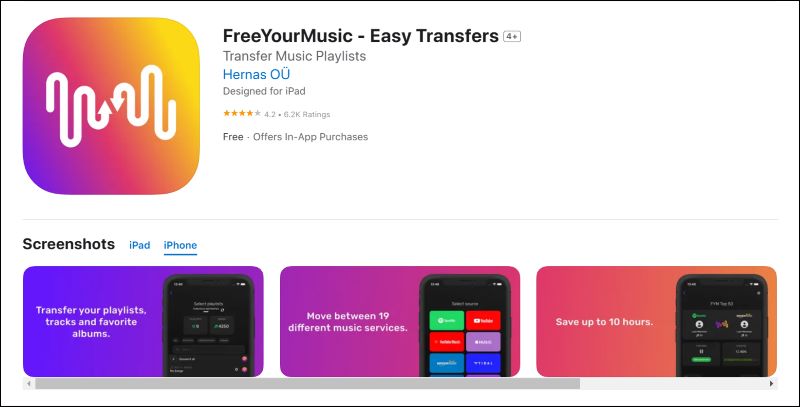
Schritt 2. Wähle Spotify und logge dich ein. Auf der Seite Ziel auswählen wähle Apple Music und melde dich an. Anschließend auf Zulassen tippen.
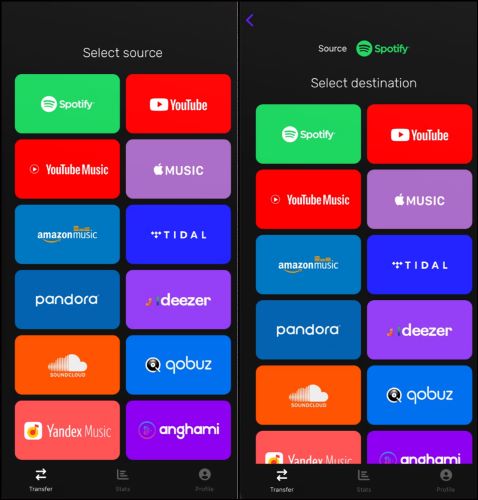
Schritt 3. Wähle die Playlist aus, die du übertragen möchtest, und tippe dann auf Übertragung starten.
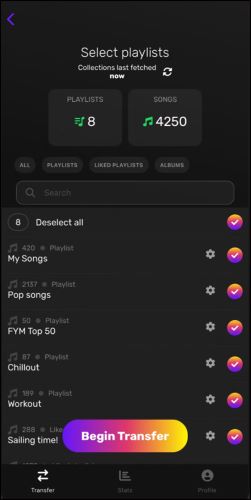
| Vorteile | Nachteile |
|---|---|
| Läuft auf allen Plattformen (iOS, Android, Windows, macOS, Linux). | Nur Quartalsabo, kein Monatsplan. |
| 100 Songs pro Playlist kostenlos übertragbar. | Kostenlose Version erlaubt nur eine Playlist. |
| Einfaches und benutzerfreundliches Interface. | Weniger beliebt in App Stores als andere Tools. |
Spotify-Playlists als MP3-Dateien konvertieren
Statt dich ausschließlich auf Drittanbieter zu verlassen, die Playlists beim Plattformwechsel abgleichen und übertragen, bietet dir StreamFox für Musik eine zuverlässige Möglichkeit, deine Spotify-Playlists vollständig zu sichern – indem du sie als hochwertige MP3s herunterlädst. So behältst du volle Kontrolle über deine Musik und kannst sie offline speichern oder manuell in Apple Music einfügen. Keine übersprungenen Songs, fehlerhafte Metadaten oder fehlenden Titel mehr wie bei Transfer-Tools.
StreamFox enthält einen eingebetteten Spotify-Webbrowser, sodass keine umfangreichen Berechtigungen nötig sind. Dank Drag-and-Drop-Interface ist der Vorgang selbst für Technik-Laien einfach umzusetzen.
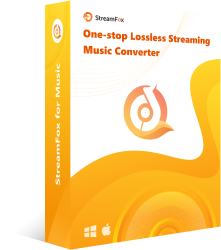
- Alle Metadaten bleiben originalgetreu wie bei Spotify.
- 50x schnellere Downloads als bei herkömmlichen Konvertern.
- Integration von Apple Music und anderen Plattformen – für eine vielseitige Offline-Musiksammlung.
- Playlists, Podcasts, Hörbücher oder alle 100 Mio. Spotify-Titel auf dem Computer speichern.
So speicherst du Spotify-Songs als MP3 mit StreamFox für Musik:
Schritt 1. Öffne StreamFox für Musik auf deinem PC oder Mac. Wähle auf dem Hauptbildschirm Spotify.
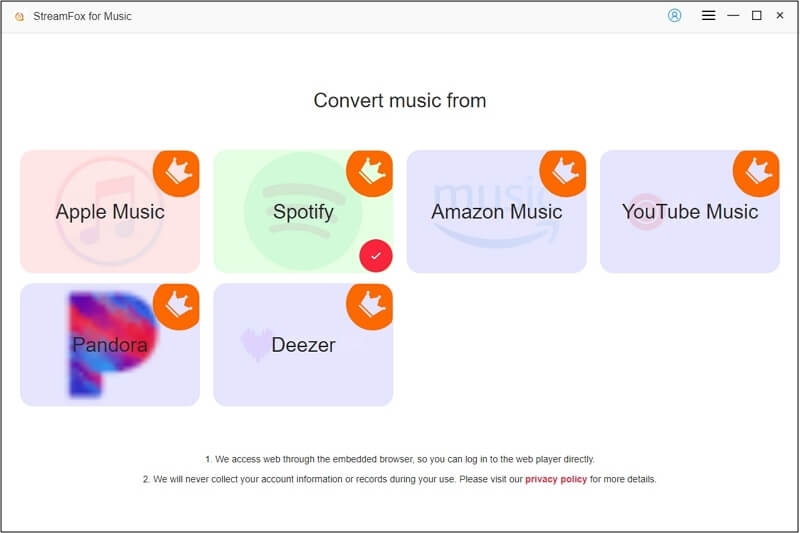
Schritt 2. Klicke oben rechts auf Anmelden und gib deine Spotify-Zugangsdaten ein. Kein Premium nötig – auch mit kostenlosem Account bekommst du 320-kbps-Qualität.
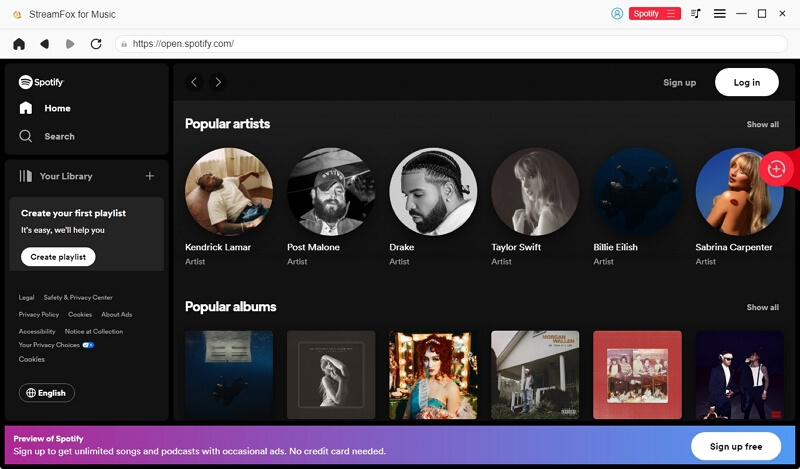
Schritt 3. Ziehe deine gewünschte Playlist auf die rote Schaltfläche „Hinzufügen“ in der Ecke – StreamFox erkennt sie automatisch.
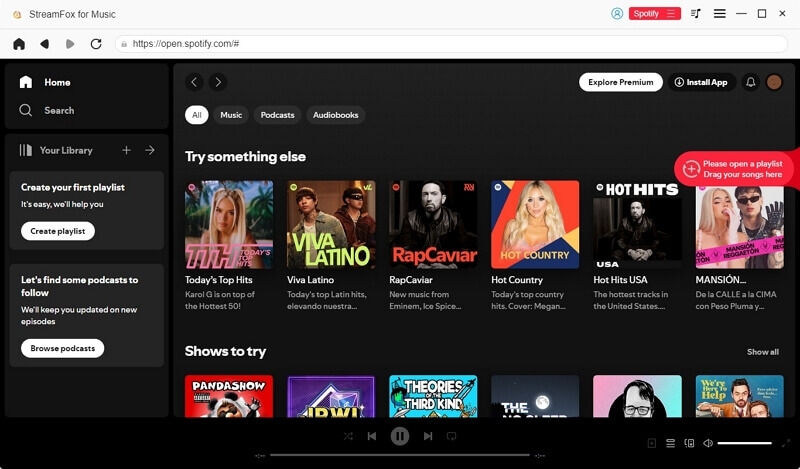
Schritt 4. Klicke auf Alle konvertieren, um die Songs als MP3 (Standardformat, anpassbar) auf deinem Gerät zu speichern.

Schritt 5. Gehe im Reiter Fertig auf Ausgabedatei anzeigen, um deine frisch heruntergeladene Musik zu öffnen.
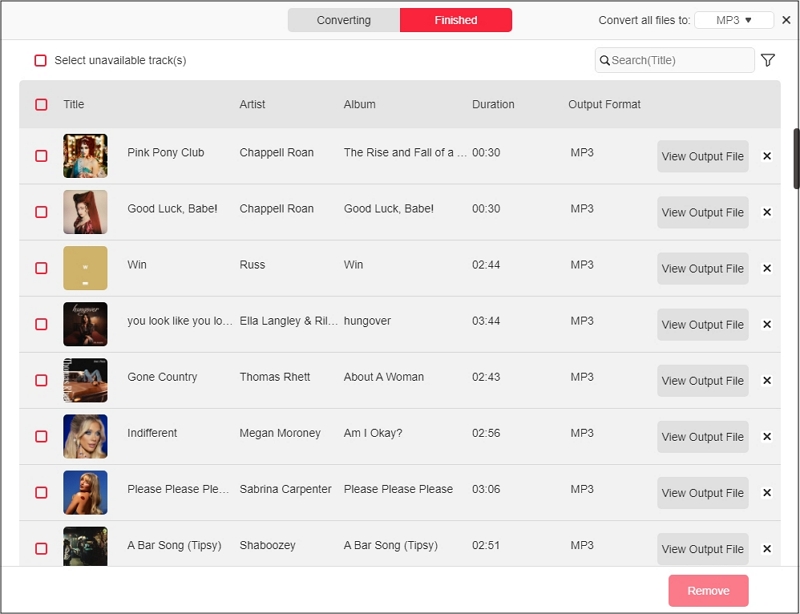
Fazit
Alle diese Tools haben ihre eigenen Stärken:
- TuneMyMusic ist ideal für alle, die einfache Browser-Tools bevorzugen.
- SongShift ist bei Apple-Nutzern beliebt (4,7 von 5 Sternen bei über 55.500 Bewertungen).
- Soundiiz bietet Android-Nutzern dieselbe Flexibilität wie SongShift.
- Wer ein plattformübergreifendes Power-Tool sucht, ist mit FreeYourMusic gut bedient – muss aber tiefer in die Tasche greifen.
Wenn du jedoch lieber ganz auf Konverter verzichten und deine Spotify-Musik direkt sichern möchtest – offline, ohne Verluste – ist StreamFox für Musik die perfekte Wahl. Damit sicherst du deine gesamte Spotify-Sammlung verlustfrei und speicherst deine Lieblingssongs dauerhaft offline.
War diese Information hilfreich?
Daran könnten Sie interessiert sein